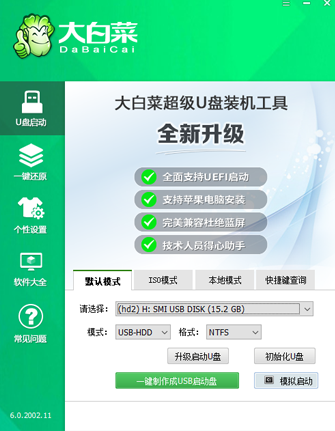工具/原料:
系统版本:windows1...
许多人都有了电脑,但是却不知道怎么重装电脑系统,今天小编就此问题向大家介绍一下大白菜重装系统步骤图解一起和小编来看看。
工具/原料:
系统版本:windows10系统
品牌型号:华硕VivoBook14
软件版本:大白菜U盘启动盘制作工具
方法/步骤:
大白菜重装系统步骤图解:
1、下载大白菜U盘启动盘制作工具,然后制作U盘启动盘,完成后将U盘插在电脑上。
重装系统软件
说起系统重装,大家可能都不陌生。在我们系统出现蓝屏,系统崩溃等情况的时候系统重装是一个非常好的解决方法。不过目前市面上重装系统软件比较多,哪些是比较受到大家肯定,下载量比较高的呢?小编今天就给大家整理几款好用的重装系统软件。
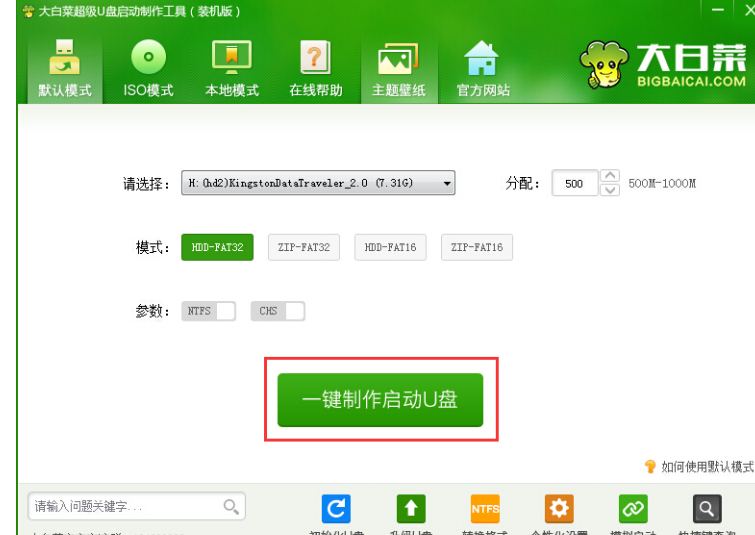
2、重启电脑,在开机画面出现时,按下对应电脑主板的U盘启动热键选择U盘启动项。

3、进入大白菜的菜单界面,选择第二项:运行大白菜Win8PE防蓝屏版(新电脑)。

4、然后会进入大白菜PE桌面并弹出PE装机窗口,这个时候我们点击“浏览”选择我们需要安装的系统。

5、找到我们事先放置在U盘中的win7系统或者win10系统文件。选中后点击“打开”进入下一步。

6、在映像文件路径中,我们可以选择需要安装的系统类型,然后点击“确定”。

7、在弹出的系统还原窗口中,点击“确定”即可开始还原系统,还原之后便会重装系统了。

8、等待过后安装完成。

拓展知识:大白菜重装系统的相关内容
大白菜u盘装系统如何操作
大白菜u盘装系统教程win10
总结:
借助大白菜U盘启动盘制作工具完成重装系统。
以上就是电脑技术教程《大白菜怎么重装系统教程》的全部内容,由下载火资源网整理发布,关注我们每日分享Win12、win11、win10、win7、Win XP等系统使用技巧!想知道用光盘怎么重装系统
现在很多人除了用U盘或者是用软件来进行重装系统,还有的人甚至用光盘也来重装系统,但是有一些人可能不知道如何操作,具体来说用光盘怎么重装系统呢,下面是小编提供的具体操作以及方法。